Příručka ve formátu PDF
1. Základní informace
1.1. Popis ovládacího prvku
HTML je ovládací prvek, který umožňuje začlenění libovolného HTML kódu.
1.2. Vytvoření nového ovládacího prvku
Nový html je možné vytvořit následujícím způsobem z editačního formuláře pomocí toolbaru s ovládacími prvky:
- Nejdříve se kliknutím myši v editačním formuláři určí pozice, na kterou má být nový html umístěn. Tím dojde ke zvýraznění vybrané pozice šedou horizontální linií. Následně stačí v toolbaru editačního formuláře kliknout na položku „HTML“, v nově otevřeném dialogu vyplnit atributy nového ovládacího prvku, a následně uložit. Tím dojde k vložení nového html na předem vybrané místo editačního formuláře.
- Nedojde-li před vložením nového html k určení požadované pozice, bude nový html vložen na konec editačního formuláře.
1.3. Editace nebo smazání ovládacího prvku
- U každého existujícího ovládacího prvku se po jeho levé straně v editačním formuláři zobrazuje ikona tužky, která slouží pro změnu nastavení ovládacího prvku nebo jeho smazání.
- Jednotlivé ovládací prvky mohou být v editačním formuláři vertikálně přesouvány metodou Drag&Drop. Přesunutí spočívá v chycení ovládacího prvku nejlépe za jeho název umístěný v levém sloupci editačního formuláře, a následném tažení až na požadované místo v editačním formuláři.
- Z bezpečnostních důvodů je důležité mít povolenou funkci přesouvání ovládacích prvků pomocí zaškrtávacího pole „Drag&Drop“ umístěného nad toolbarem s ovládacími prvky. Při každém přihlášení do aplikace je toto pole nezaškrtnuté.
2. Seznam záložek v dialogu nastavení ovládacího prvku
- Obecné – Nastavení obecných vlastností
- Nápověda – Nápověda k editoru HTML kódu
- Ostatní – Nastavení prioritního HTML kódu a plovoucí nápovědy
- Práva – Nastavení práv
- Administrace – Nastavení ostatních vlastností
2.1. Záložka „Obecné“
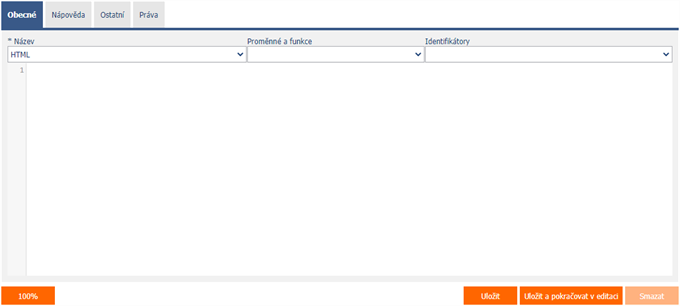
2.1.1. Název
- Název ovládacího prvku.
2.1.2. Proměnné a funkce
- Rozbalovací seznam s výběrem proměnných, javascriptových a serverových funkcí, které je možné používat uvnitř HTML kódu.
- Detailní popis proměnných je uveden v samostatné příručce Proměnné.
- Detailní popis javascriptových funkcí je uveden v samostatné příručce JavaScriptové funkce.
- Detailní popis serverových funkcí je uveden v samostatné příručce Serverové funkce.
2.1.3. Identifikátory
- Rozbalovací seznam s výběrem identifikátorů databázových ovládacích prvků, které je možné používat uvnitř HTML kódu.
2.2. Záložka „Nápověda“
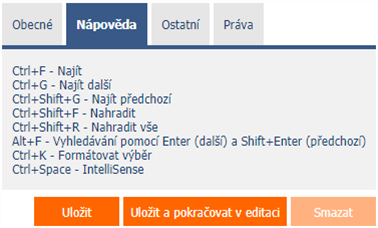
- Nápověda k editoru HTML kódu.
2.3. Záložka „Ostatní“
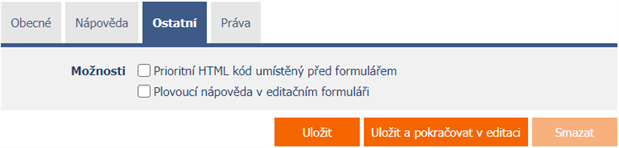
2.3.1. Možnosti
- Prioritní HTML kód umístěný před formulářem
- Zaškrtnutí tohoto pole určuje, zda má být HTML kód v uživatelském režimu umístěn před samotný editační formulář. HTML kód samotného editačního formuláře pak bude nastaven jako skrytý.
- Prioritní HTML kód se používá pro anonymní webové formuláře se speciálně navrženým designem, který nekoresponduje s klasickým designem NET Genia.
- Plovoucí nápověda v editačním formuláři
- Zaškrtnutí tohoto pole určuje, zda má být HTML kód součástí plovoucí nápovědy editačního formuláře. HTML kód je následně umístěný za nápovědu editačního formuláře v pořadí, které mají ovládací prvky „RichText“ a „HTML“ se zaškrtnutým polem „Plovoucí nápověda v editačním formuláři“.
2.4. Záložka „Práva“
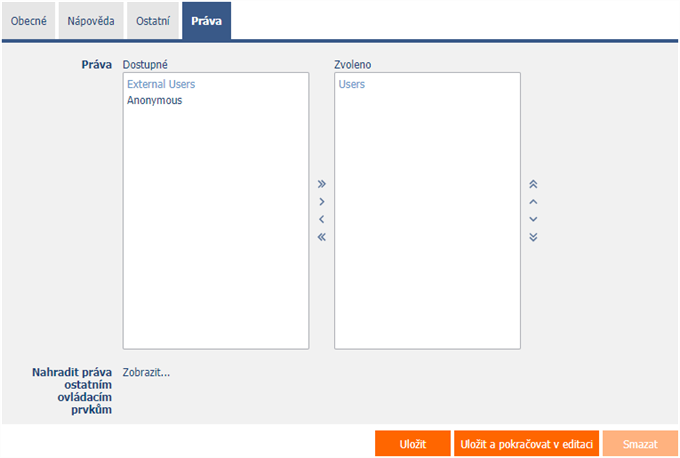
2.4.1. Práva
- Práva definují seznam uživatelských skupin a uživatelů, kteří mají oprávnění na zobrazení ovládacího prvku v editačním formuláři.
2.4.2. Nahradit práva ostatním ovládacím prvkům
- Funkce „Nahradit práva ostatním ovládacím prvkům“ slouží pro sjednocení práv v rámci celého editačního formuláře u ovládacích prvků, které spolu z pohledu práv souvisí.
- Díky odkazu „Zobrazit…“ je možné zobrazit seznam všech ovládacích prvků v editačním formuláři včetně nastavení práv těchto ovládacích prvků. U každého ovládacího prvku je zobrazeno zaškrtávací tlačítko, kterým je možné ovládací prvek vybrat. Při uložení ovládacího prvku se následně nastaví stejná práva i těmto vybraným ovládacím prvkům.
- Alternativou pro sjednocení práv v rámci celého editačního formuláře je zobrazení reportu dostupného ze záložky „Práva podřízených objektů“ v nastavení editačního formuláře.
2.5. Záložka „Administrace“
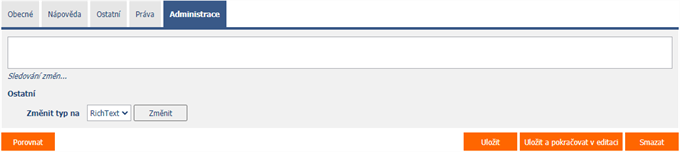
- Záložka „Administrace“ se zobrazuje pouze u existujících ovládacích prvků.
2.5.1. Sledování změn
- Sledování změn zobrazuje detailní report se všemi provedenými změnami HTML kódu jednotlivými uživateli.
2.5.2. Změnit typ na
- Rozbalovací seznam nabízí typy ovládacích prvků, na které je podporována konverze ovládacího prvku.
